X(旧Twitter)をこれから始めたいと考えている人は、まず「何のために使うか」がはっきりしている場合が多いです。
例えばブログのアクセスを伸ばしたいとか、共通の趣味を持つ人とつながりたい、あるいは副業で収入アップを目指している人もいるかもしれません。
私自身、ブログを始めたばかりの頃、最初に連携させたSNSがXでした。
当時は右も左もわからなかったのですが、それでも数日で慣れましたし、使えば使うほどXのポテンシャルを感じるようになりました。
このページでは、WordPressと組み合わせて活用するという視点から、Xのアカウント開設と設定の具体的な手順を丁寧に解説していきます。
X(旧Twitter)アカウント登録と設定の手順
| 手順項目 | 内容 | 補足・体験談など |
|---|---|---|
| 1. アカウント作成 | X公式サイトまたはアプリを開き、電話番号またはメールアドレスを入力 | 初期登録時の名前は後から変更可能。ブログ名やハンドルネームに関連づけるとブランディングに役立つ |
| 2. ユーザー名の設定 | @から始まる英数字のIDを決定 | 覚えやすくシンプルなIDがおすすめ。私はブログのドメインと似た名前にすることで認知されやすくなった |
| 3. プロフィール入力 | 名前・自己紹介・位置情報・URLを設定 | ブログの発信内容に沿った自己紹介文が効果的。文字数は全角90文字前後が読みやすく、統一感が出る |
| 4. アイコンの設定 | 自分の写真やロゴなどを設定 | SWELLテーマで使っているロゴをアイコンにしたら、フォロー率がかなり変わった体験がある |
| 5. ヘッダー画像の設定 | ブログの世界観に合う画像を設定 | Canvaで作った画像を使うと見栄えがよくなる。ブログと同じフォントやカラーを使うと統一感が出る |
| 6. 興味ジャンルの選択 | フォローしたい分野をいくつか選ぶ | ブログのジャンルに近いトピックを選ぶと、情報収集もタイムラインも効率的に |
| 7. 通知設定 | 通知の種類(いいね、リプライ、フォローなど)を選択 | 最初はすべてONだが、徐々に自分に必要なものだけに絞ると通知疲れを防げる |
| 8. DM(ダイレクトメッセージ)設定 | 誰からメッセージを受け取るかの設定 | 最初は非公開にしておき、必要に応じて開放するのが安心。私はフォロワーが増えてから解放した |
| 9. OGP設定(WordPress側) | ブログ記事がXでカード表示されるように、OGPを設定 | SWELLやCocoonにはOGP機能がある。アイキャッチ画像とタイトルが自然に表示されるようにしておくと見栄えUP |
| 10. 最初の投稿 | 自己紹介やブログ開設のあいさつなどを投稿 | 私は「ブログ始めました」より「3年悩んでようやく公開した」など体験を混ぜた投稿の方が反応がよかった |
まずは、Xのアカウントを作るところからスタートします。
どこにでも載っているような情報ではありますが、実際にやってみると「えっ、こんなに選択肢多いの?」と驚く場面も多かったりします。
電話番号かメールアドレスを入力してスタート
Xの公式サイトやアプリを開くと、最初に表示されるのが「アカウント作成」画面です。
ここで入力するのは、電話番号またはメールアドレスと名前、そして生年月日。
このときの「名前」は、アカウントIDとは別で、あとから何度でも変更できます。
ただ、ブログと連携させる目的なら、最初からハンドルネームやブログ名と近いものを入力しておく方がスムーズです。
私が最初に登録したときは、うっかりプライベート用のニックネームを使ってしまい、ブログとまったく結びつかない名前になってしまったことがあります。
後から変更するのはできるのですが、最初の印象は意外と残ってしまうんですよね。
入力が完了すると、確認コードが届きます。
これはセキュリティのための手順なので、必ず正しい連絡先を入れることが必要です。
万が一スマホを変えたり、ログインできなくなったときに、ここが頼りになります。
ハンドルネームとユーザー名の違いを知っておく
Xでは「表示名(名前)」と「ユーザー名(@から始まるID)」の2種類があります。
この違いを最初に理解しておくと、登録時に迷わなくてすみます。
表示名は、投稿の上に太字で表示されるもので、自由に変更可能です。
一方、ユーザー名は「@~」で始まる固有IDで、こちらはすでに使われているものは取得できません。
私がブログ用に使いたかったIDはすでに他のユーザーが使っていたため、最終的に一文字足して登録することになりました。
ここでも、ブログのタイトルに関連する単語をユーザー名に含めると、覚えてもらいやすくなります。
特にWordPressをテーマにしたブログであれば、「wp」や「blog」、「note」などを加えると、X上で見かけた人がすぐに関連性に気づいてくれることもあります。
プロフィール設定はあと回しにせず、すぐやるのがカギ
登録が完了すると、そのままプロフィール設定に進むよう促されます。
ここでスキップしてしまう人も多いのですが、私はなるべくこのタイミングで最低限の設定を終わらせてしまうようにしています。
アイコン画像、ヘッダー画像、自己紹介文。
この3点を整えるだけで、アカウントの印象がまるで変わってきます。
特にアイコンは、検索結果や通知欄などにも小さく表示されるため、視認性の高いデザインを選ぶと効果的です。
私の場合、Cocoonで運営していた頃は、無料ツールで作ったロゴをアイコンに使っていました。
それでも一貫性があることで「あのブログの人だ」と気づいてもらいやすくなった感覚があります。
興味ジャンルの選び方次第でタイムラインの質が変わる
プロフィール設定と並んで行うのが「興味のあるジャンル選択」です。
この設定、実はかなり重要です。
というのも、ここで選んだジャンルをもとに、Xはタイムラインに表示される投稿を自動的に選んでくるからです。
例えば、ブログやWebマーケティングを発信していきたいのに、ニュースや芸能ネタばかり選んでしまうと、毎日表示される情報がどんどんズレていきます。
結果として、学びたい情報にたどり着けず、Xを開くモチベーションまで下がってしまうことも。
私も最初はジャンルを適当に選んでしまい、ゲームやアニメの話題ばかりが流れてきて正直困りました。
後から設定を見直すことで修正できましたが、最初から自分の目的に沿ったジャンルだけを選ぶ方がやっぱり効率がいいです。
パスワードと二段階認証は早めに見直す
そして最後に、セキュリティの話も少しだけ。
Xは乗っ取りのリスクが高めのSNSとも言われているので、パスワードは複雑なものにしておくことが大切です。
さらに余裕があれば、二段階認証もオンにしておきたいところ。
私が最初に作ったアカウントでは、単純なパスワードを使っていたこともあり、不正ログイン未遂の通知が届いたことがありました。
それ以降は、別の管理アプリで生成した英数字+記号入りのパスワードに変更しています。
安心してブログと連携させていくためにも、セキュリティ設定は軽視せず、しっかり整えておきましょう。
X(旧Twitter)最初にやるべき基本設定
アカウント開設からWordPress連携までの完全ガイド-visual-selection-1.png)
アカウントを作ったら、プロフィールや通知、アイコンまわりなど、見た目や使い勝手に関わる部分を整えていきます。
このステップは意外と軽視されがちですが、第一印象を決めるうえで非常に重要です。
プロフィール文は“短く濃く”が基本
Xのプロフィール文は、ブログでいう「サイトの自己紹介欄」にあたる部分です。
パッと見て「この人は何を発信しているのか」が伝わるように、短く、でも内容はしっかり詰めて書くのがポイントです。
私がSWELLに切り替えたタイミングで、Xのプロフィールも見直しました。
それまでは「雑記ブログやってます」くらいのあっさりした内容でしたが、思い切って「WordPress × 副業術/主婦ブロガー歴3年|SWELL愛用中|ブログとXで収益化」まで具体的に書いたんです。
これが想像以上に反応がよくて、フォローやリプライが一気に増えました。
特に重要なのが「何について発信しているのか」を明確にすること。
WordPress、ブログ収益化、日々の学び…など、読者が共感できるキーワードをちりばめておくと、同じ分野のユーザーが自然と集まってきます。
アイコンとヘッダー画像の統一感が信頼感につながる
アイコンとヘッダー画像、この2つは単なる装飾ではありません。
ブログとXを連動させるなら、この2つのビジュアルを一致させておくことで、「この人、前にブログで見た!」と気づいてもらえる確率がグンと上がります。
私はCocoonを使っていた頃、アイコンはフリー素材、ヘッダーは空の写真という完全にバラバラな状態でした。
でもSWELLに乗り換えたとき、思い切って自作のロゴをアイコンにし、ブログのメインビジュアルをヘッダーにも使ってみたんです。
これが意外と効果的で、Xからブログに来た読者が「あっ、この人知ってる」とすぐ認識してくれるようになりました。
ちなみに、ヘッダー画像はPCとスマホで見える範囲が違うため、中央に伝えたい要素を寄せて配置するのがおすすめです。
グラフィック系が苦手なら、Canvaなどのツールを使えば直感的に作れます。
通知設定は静かすぎず、うるさすぎず
通知設定も早めに見直しておきたいポイントです。
初期状態では、いいねやリツイート、フォローなど、あらゆる通知がONになっているため、Xを開くたびにスマホが騒がしくなります。
私は最初、それが嬉しくて全部ONにしていました。
でも1週間ほどで限界に…。
結局、いいねの通知はオフにし、リプライとフォローだけに絞るようにしました。
この調整だけでXの利用ストレスがだいぶ減りました。
通知音の設定もできるので、Xにかける時間や集中したい時間帯に合わせて、音やバイブをオフにしておくのもおすすめです。
ブログ執筆に集中したい時間は、Xの通知は思い切って完全オフにするのもありです。
DM(ダイレクトメッセージ)は開放のタイミングがカギ
DMの開放設定は、タイミングを見て調整するとスムーズです。
登録直後から開放してしまうと、スパム的なメッセージが届いてしまう可能性もあります。
私は最初、完全にDMを閉じたまま運用していました。
フォロワーが増えてくる中で、「質問してもいいですか?」というリプライが届くようになり、あるタイミングでDMを開放。
それ以降、ブログへのフィードバックや感想、ちょっとしたお悩み相談なども届くようになりました。
DMを開放することで“読者との距離”がぐっと近づくこともありますが、常に対応するのは負担にもなります。
「開放しておくけど返信は気まぐれ」というスタンスでも問題ないので、自分のペースを崩さないように調整するのが大切です。
ブログと連携させて発信を始める
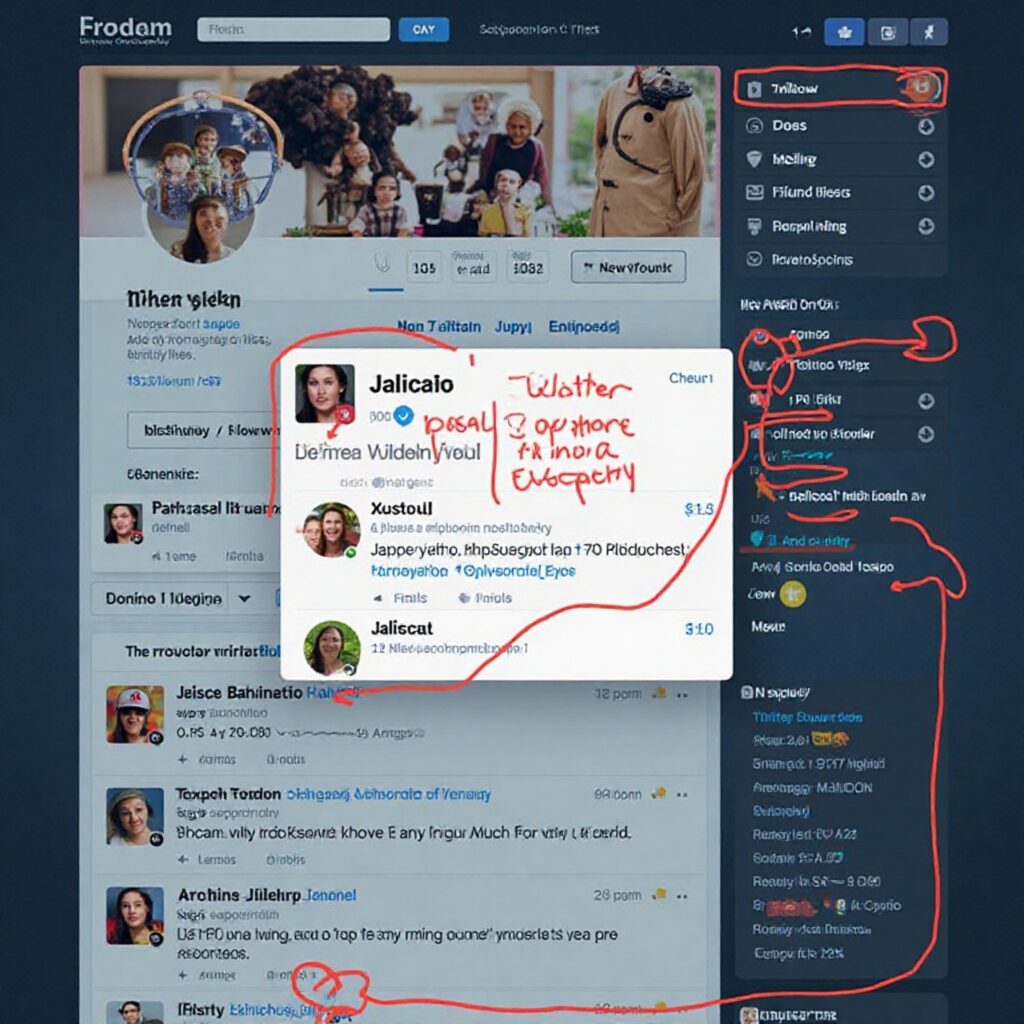
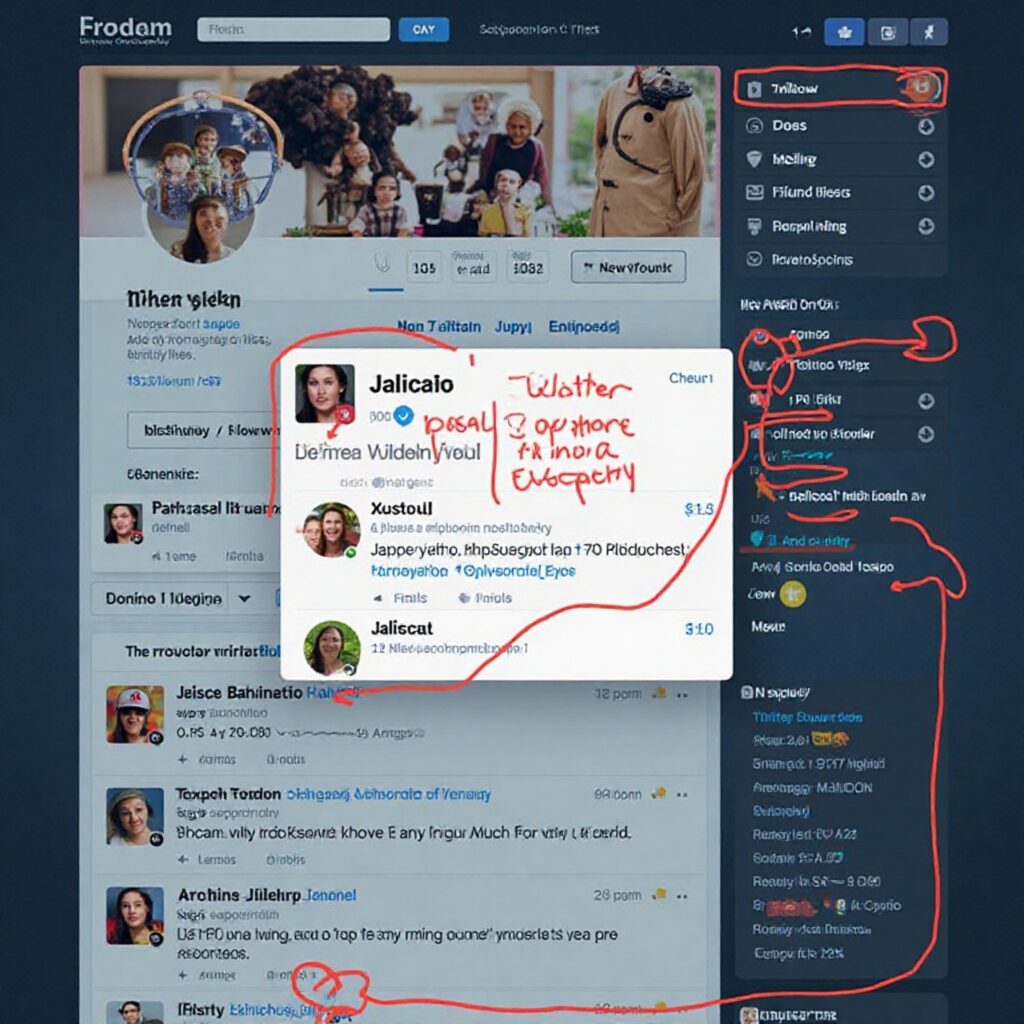
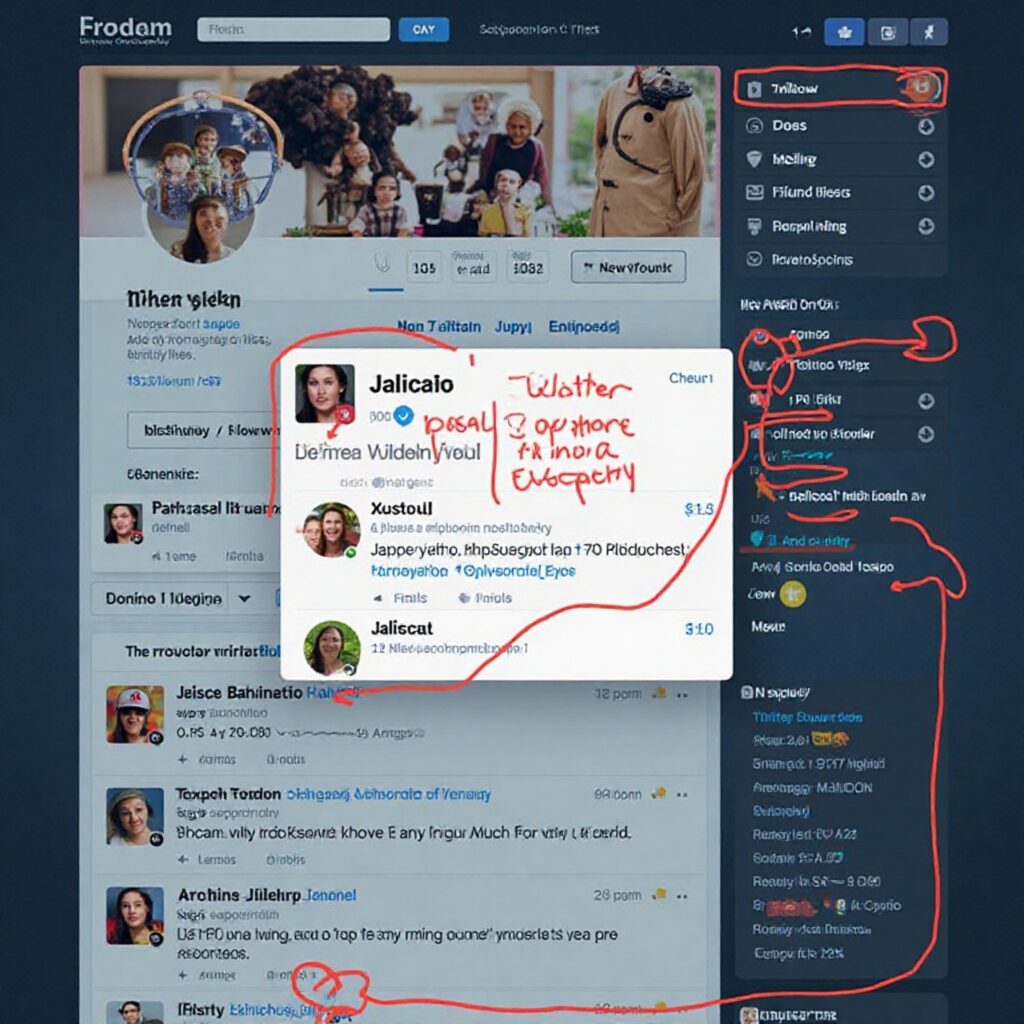
アカウントと基本設定が整ったら、いよいよ本格的に発信をスタートしていきます。
ここで重要なのが「何をどんな口調で書くか」です。
WordPressでどんなにいい記事を書いていても、Xでの発信がズレていると読者が混乱してしまいます。
発信スタイルはブログとXで“違ってもいい”けど、意図が必要
発信するときに迷いやすいのが、「ブログとまったく同じトーンで書くべきか?」という点です。
私もCocoonを使っていた頃はけっこう迷いました。
ブログでは淡々とした解説調なのに、Xではちょっと砕けた投稿をしていたせいで、「あれ?この人同じ人かな?」と違和感を持たせていたかもしれません。
SWELLにテーマを変えてからは、全体的に“読者目線”を意識して、ブログもXも親しみのあるトーンに統一するようになりました。
無理に同じ文章にする必要はないけれど、言葉選びや話しかけ方を合わせておくと、自然と一貫性が出てきます。
たとえば、ブログでは「〜です・〜ます」だけでなく「〜かもしれません」「〜なんですよね」といった柔らかい表現を使うようにし、Xでもその流れを崩さないようにしています。
投稿の内容は“更新通知”だけじゃもったいない
Xにブログ記事のリンクを貼って「更新しました!」とだけ投稿するのは、ある意味もったいない使い方です。
たしかに定期的な更新報告は必要ですが、それだけでは見逃されやすく、タイムラインにも埋もれてしまいます。
私が効果を感じたのは、記事の更新とあわせて“記事の裏話”を投稿すること。
たとえば「この記事を書く前に、1週間くらい方向性に迷ってた」とか「実は途中で構成を全部やり直した」とか、そういう“舞台裏”って意外と反応がいいんですよね。
読者も「あ、この人も悩んでるんだ」と親近感を持ってくれたりします。
ブログが“完成された場所”だとしたら、Xは“試行錯誤の途中経過”を見せられる場所という感じがしています。
ちなみに、私がいちばん反応がよかったのは「今日は1記事書くのに4時間かかった…。
途中でラーメン食べに行って再起動しました。」という何気ない投稿でした。
まさかのラーメンで共感が集まるとは…。
OGP設定で“見た目の統一感”を整える
意外と見落とされがちですが、Xでブログ記事を共有するときに出てくる“カード表示”の見た目って、地味に重要なんです。
あの画像とタイトルが見栄えよく整っているだけで、クリック率が変わります。
WordPressでは「All in One SEO」や「SEO SIMPLE PACK」などのプラグインでOGP設定ができます。
私はSWELLに変えたときに、テーマ側のSNS設定を活用して、タイトル、ディスクリプション、アイキャッチ画像が自然に表示されるようにしました。
CocoonでもOGP機能はありますが、最初に設定を忘れていて、Xでシェアしたときに「画像が出ない!」というプチトラブルを経験しました。
これ、地味にショックなんですよね。
特に初めての記事を投稿したとき、思い通りに表示されなかったときのあの“ガッカリ感”。
アイキャッチ画像はなるべく文字を少なめにして、色味やフォントをブログ全体と統一すると、Xのタイムラインでも自然に馴染みます。
投稿タイミングと反応のクセをつかむと少しずつ伸びる
最初の頃は、「誰にも見られてないかも…」という不安がつきまといます。
いいねゼロ、リプライゼロの日々が続くと、つい気持ちが沈んでしまうこともありますよね。私もそうでした。
でも、毎日見ていると少しずつ“タイミング”や“話題”のクセがわかってきます。
私の場合、平日の朝7時〜8時、夜20時〜22時に投稿すると、反応が増える傾向があると気づきました。
通勤・就寝前のスマホ時間って、やっぱり大きいんですよね。
あと、同じネタでも少し表現を変えるだけで拡散力が変わることもあります。
たとえば「ブログ更新しました」と書くより、「4時間悩んでようやく1記事完成!SWELLの使い方を初心者目線でまとめました」と書くほうが、感情や努力が伝わりやすくなります。
このあたりは、試行錯誤して“自分なりのテンプレート”ができてくると、発信がどんどん楽しくなっていきます。
まとめ
アカウント開設からWordPress連携までの完全ガイド-visual-selection.png)
アカウント開設からWordPress連携までの完全ガイド-visual-selection.png)
アカウント開設からWordPress連携までの完全ガイド-visual-selection.png)
X(旧Twitter)のアカウント作成から基本設定、ブログとの連携までを見てきましたが、こうして振り返ると、やっぱり「育てていくツール」だなと感じます。
最初は無機質なアカウントでも、投稿を重ねるうちに自分らしさが滲んでいきます。
正直な話、WordPressでテーマ選びに悩む時間よりも、Xでの言葉選びの方が難しかったです。
CocoonやSWELLのように、見た目や構造を簡単に整えられるテーマはありますが、Xでは自分の言葉で勝負するしかありません。
だからこそ、自分なりの声を出していくしかないのです。
私自身、Xを使い始めてから「ブログは一人でやるものじゃないんだ」と実感するようになりました。
読者とつながったり、同じように頑張っている仲間と励まし合ったり。
そんな“にぎやかな場所”を手に入れられたことは、ブログ運営における大きな財産です。
ブログとX、この2つをうまく組み合わせることで、発信力がぐっと高まります。
今はまだ始めたばかりでも、きっと少しずつ変化が訪れるはずです。
まずは一歩ずつ、自分のペースで進んでいきましょう。
アカウント登録と設定の手順を初心者向けに解説.jpg)
アカウント登録と設定の手順を初心者向けに解説-300x158.jpg)








コメント